Hướng dẫn cách giơ tay phát biểu trên Zoom
Với những diễn biến phức tạp của dịch bệnh Covid-19 trên toàn thế giới, rất nhiều buổi học, cuộc họp đã được tổ chức bằng hình thức online để hạn chế tiếp xúc và lây lan dịch bệnh. Vì vậy trong zoom tích hợp luôn chức năng giơ tay phát biểu rất hay, nếu bạn chưa biết cách sử dụng tính năng này, hãy tham khảo bài viết dưới đây của chúng tôi nhé.
1. Giơ tay phát biểu trên Zoom PC
Để giơ tay phát biểu, ở màn hình chính của phòng học các bạn hãy nhấn chọn nút Reactions (Phản ứng) ở thanh menu phía dưới.

Chọn tiếp nút Raise Hand (Giơ tay) trong bảng cảm xúc hiện ra.
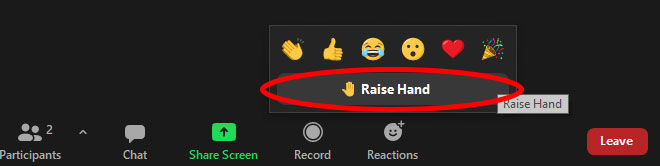
Lúc này, ở màn hình Zoom PC của giáo viên hoặc chủ phòng sẽ thấy biểu tượng cánh tay phía sau tên của người tham gia đang giơ tay.
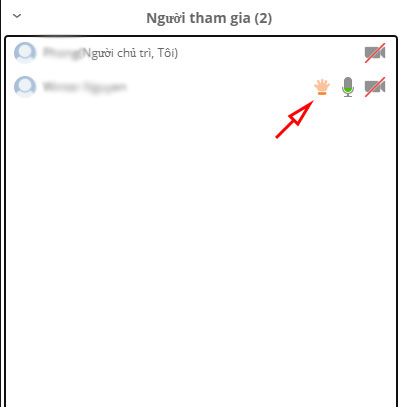
Sau khi trả lời xong câu hỏi, giáo viên hoặc chủ phòng có thể chỉ định học sinh hạ tay xuống bằng cách rê chuột vào tên học sinh đó, sau đó nhấn chọn nút Hạ tay xuống.
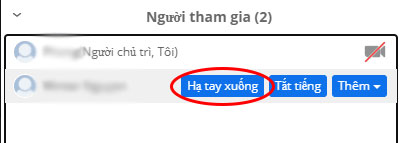
2. Giơ tay phát biểu trên Zoom điện thoại
Cách làm cũng tương tự như với Zoom PC. Ở màn hình phòng học, các bạn nhấn chọn nút … Khác ở góc dưới cùng bên phải.
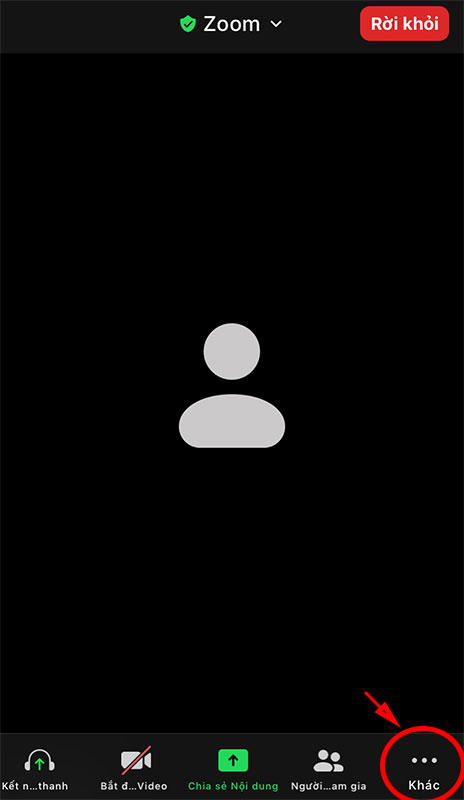
Chọn tiếp nút Giơ tay trong các tùy chọn hiện ra.
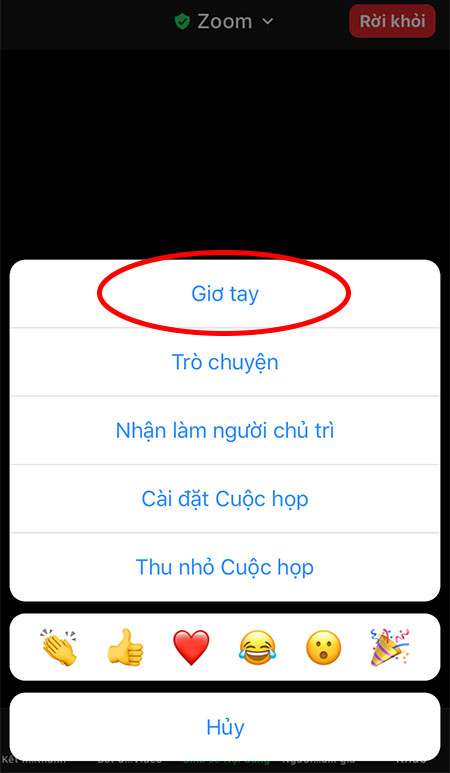
Ở màn hình Zoom điện thoại của giáo viên hoặc chủ phòng sẽ hiện ra biểu tượng bàn tay ở phía cuối tên người tham gia đang giơ tay.
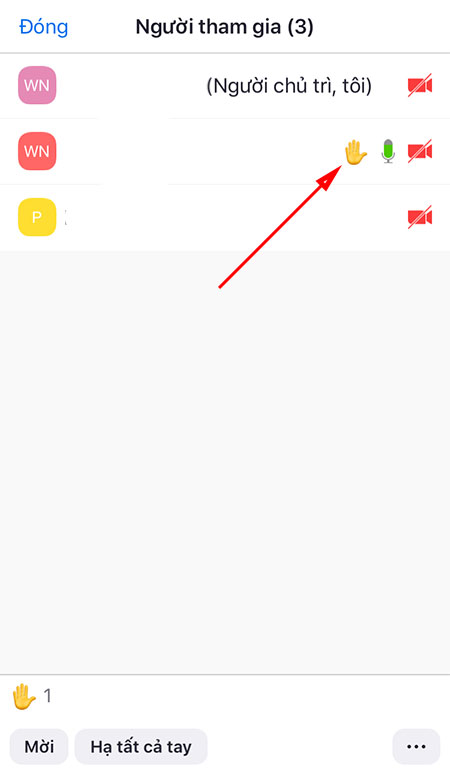
Sau khi học sinh trả lời xong, giáo viên hãy nhấn vào tên học sinh đó, sau đó chọn nút Hạ tay xuống.
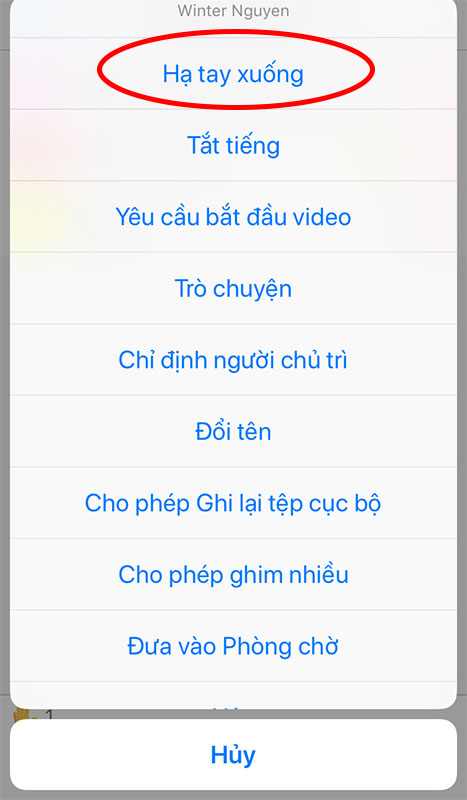
Lưu ý là một học sinh chỉ có thể tiếp tục giơ tay khi giáo viên đã nhấn nút Hạ tay xuống cho học sinh đó.
Trên đây Hoatieu.vn đã gửi tới các bạn Cách giơ tay phát biểu trong Zoom một cách chi tiết và đầy đủ dành cho cả máy tính và điện thoại
Mời các bạn tham khảo thêm các thông tin hữu ích khác trên chuyên mục Tài liệu của Thiquocgia.vn.

Để lại một bình luận